Word2019如何制作绿色方格稿纸 绿格稿纸word下载
![]() admin2023-06-18【电脑办公】浏览:176
admin2023-06-18【电脑办公】浏览:176

office 2019 专业增强版激活版 v19.0 (附离线安装包+安装激活教程)
类型:办公软件大小:11.4MB语言:简体中文时间:2018-08-24查看详情有时候我们需要使用绿色方格稿纸,但手头临时没有的话,我们可以自己使用Word来制作,然后打印出来就可以了。下面来看看怎么样制作绿色方格稿纸的方法吧。

Word2019如何制作绿色方格稿纸?
在电脑上打开word2019后,点击布局的菜单项
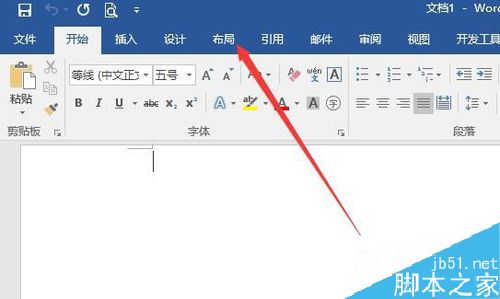
接着在打开的布局的工具栏上点击稿纸设置的图标。
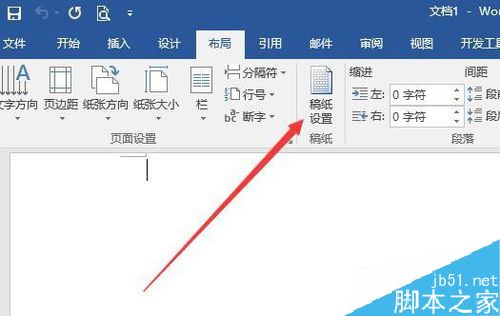
这时就会打开稿纸设置的窗口,在窗口中点击格式的下拉按钮。
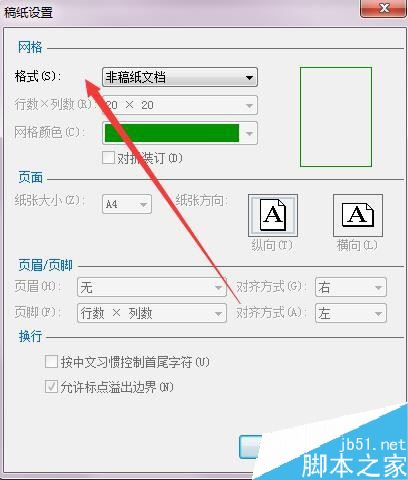
接下来在弹出的下拉菜单中我们选择方格式稿纸的菜单项
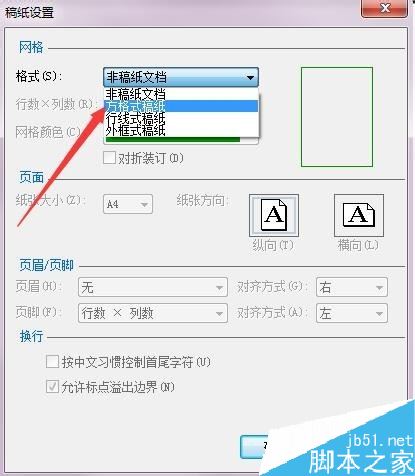
然后再用同样的方法设置稿纸的行数与列数。
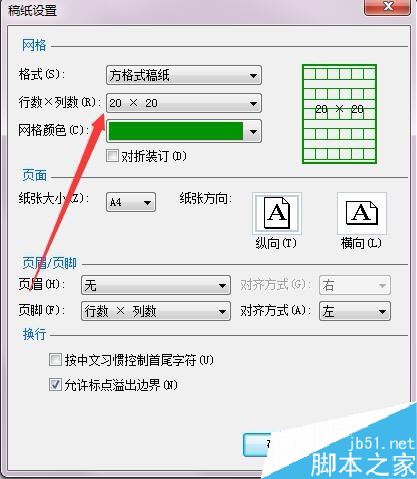
点击确定按钮后,可以看到已设置好绿色方格的稿纸了。

推荐阅读:
word 2019怎么设置文档自动保存时间?
Word 2019怎么进行全文翻译?Word 2019全文翻译教程
word 2019如何设置分栏、分割线?word 2019分栏及分割线设置方法
以上就是本篇文章的全部内容了,希望对各位有所帮助。如果大家还有其他方面的问题,可以留言交流,请持续关注脚本之家!
相关文章
- 站酷怎么删除作品 站酷删除作品怎么恢复
- Win10系统调整CF烟雾头看清效果,详细显示设置教程分享
- 2021.3最新office2010激活码推荐 附激活工具+激活教程 offices2010激活码
- 免费解压利器推荐四款解压浏览软件
- 如何实现PDF文档的双面打印:步骤与技巧
- flushdns命令的作用是什么 flush方法的作用
- 森林修改器怎么刷野人 森林作弊码刷野人
- 黑群晖白群晖区别 黑群晖白群晖区别洗白啥意思
- 打印机端口怎么选择正确的端口 电脑与打印机怎么连接才能打印
- word隐藏了工具栏一直显示方法 word2010工具栏隐藏了怎样能一直显示
- word怎么制作三线图 用word怎么做三线图

热评文章
企业微信分屏老师能看到吗 企业微信切屏老师能看见吗
excel如何批量输入求和公式 excel批量输入求
罗技驱动win7能用吗 罗技鼠标支持win7系统吗
打印机驱动卸载干净教程 打印机驱动怎样卸载干净
显卡驱动更新小技巧,让你的电脑运行更稳定
手机系统声音不起眼,但很重要 手机系统声音有的,但